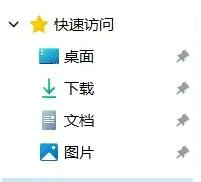Win11快速访问怎么取消固定?Win11导航窗格快速访问关闭方法教学
Win11快速访问怎么取消固定?在访问资源管理器的时候,用户觉得窗口顶部的快速访问功能图标占用太多了,因为这些程序都是自己不需要使用的,所以想把它们从快速访问列表中进行去除。那么具体要怎么去进行操作呢?来看看以下的解决方法吧。
操作教学:
1、首先,我们进入win11系统,双击打开此电脑。

2、之后,我们在快速访问中找到此电脑右键选择从快速访问取消,如图所示:
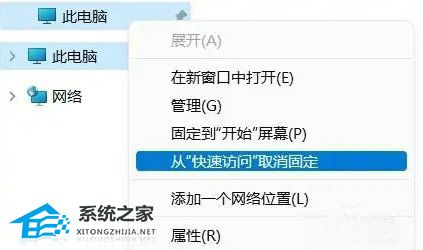
3、最后,我们可以看到已经取消此电脑的快速访问了。
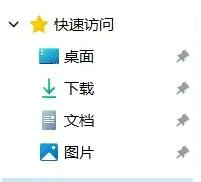
Win11快速访问怎么取消固定?在访问资源管理器的时候,用户觉得窗口顶部的快速访问功能图标占用太多了,因为这些程序都是自己不需要使用的,所以想把它们从快速访问列表中进行去除。那么具体要怎么去进行操作呢?来看看以下的解决方法吧。
操作教学:
1、首先,我们进入win11系统,双击打开此电脑。

2、之后,我们在快速访问中找到此电脑右键选择从快速访问取消,如图所示:
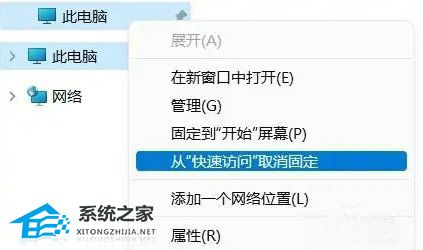
3、最后,我们可以看到已经取消此电脑的快速访问了。